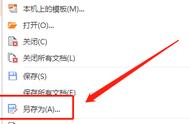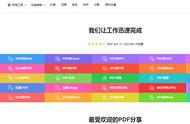我们打开右上角“开发者模式”(上图红色框内按钮),打开开发者模式后,界面出现上图中的三个选项:“加载已解压的扩展程序”、“打包扩展程序”和“更新”。我们点击第一个选项“加载已解压的扩展程序”出现如下图界面:

选择刚才下载好的“Ghelper”插件的解压文件夹“ghelper_source”点击选择文件夹。出现下图所示界面:

这个时候“Ghelper”插件就安装好了。安装好“Ghelper”插件之后,浏览器右上角会出现一个彩色圆圈小图标,我们点击这个Ghelper图标(下图步骤1所指位置),出现下图所示界面:

在步骤2、3处填写好邮箱和密码,成功注册Ghelper。这个时候我们就可以访问谷歌网上应用商店了。
我们打开刚才的扩展程序界面,如下图所示: